Heim >häufiges Problem >iPhone und iPad: So löschen Sie Cache, Verlauf und Cookies
iPhone und iPad: So löschen Sie Cache, Verlauf und Cookies
- WBOYWBOYWBOYWBOYWBOYWBOYWBOYWBOYWBOYWBOYWBOYWBOYWBnach vorne
- 2023-04-14 15:37:033230Durchsuche
So leeren Sie den Cache auf iPhone und iPad in Safari und anderen Apps
Safari
- Öffnen Sie Einstellungen
- Wischen Sie nach unten und tippen Sie auf Safari
- Wischen Sie erneut nach unten und tippen Sie auf Verlauf und Website-Daten löschen, klicken Sie erneut auf Bestätigen
Wenn Sie alternativ Daten für eine einzelne Website löschen möchten, ohne den gesamten Safari-Cache zu leeren, wählen Sie ganz unten in den Safari-Einstellungen Erweitert > Website-Daten > Bearbeiten aus (oder wischen Sie von rechts nach links, um einzelne Elemente zu löschen).
Bedenken Sie, dass von Ihrem iPhone oder iPad gelöschte Website-Daten auch von anderen Apple-Geräten gelöscht werden, auf denen Sie sich bei demselben iCloud-Konto anmelden, wenn diese mit Safari synchronisiert werden.
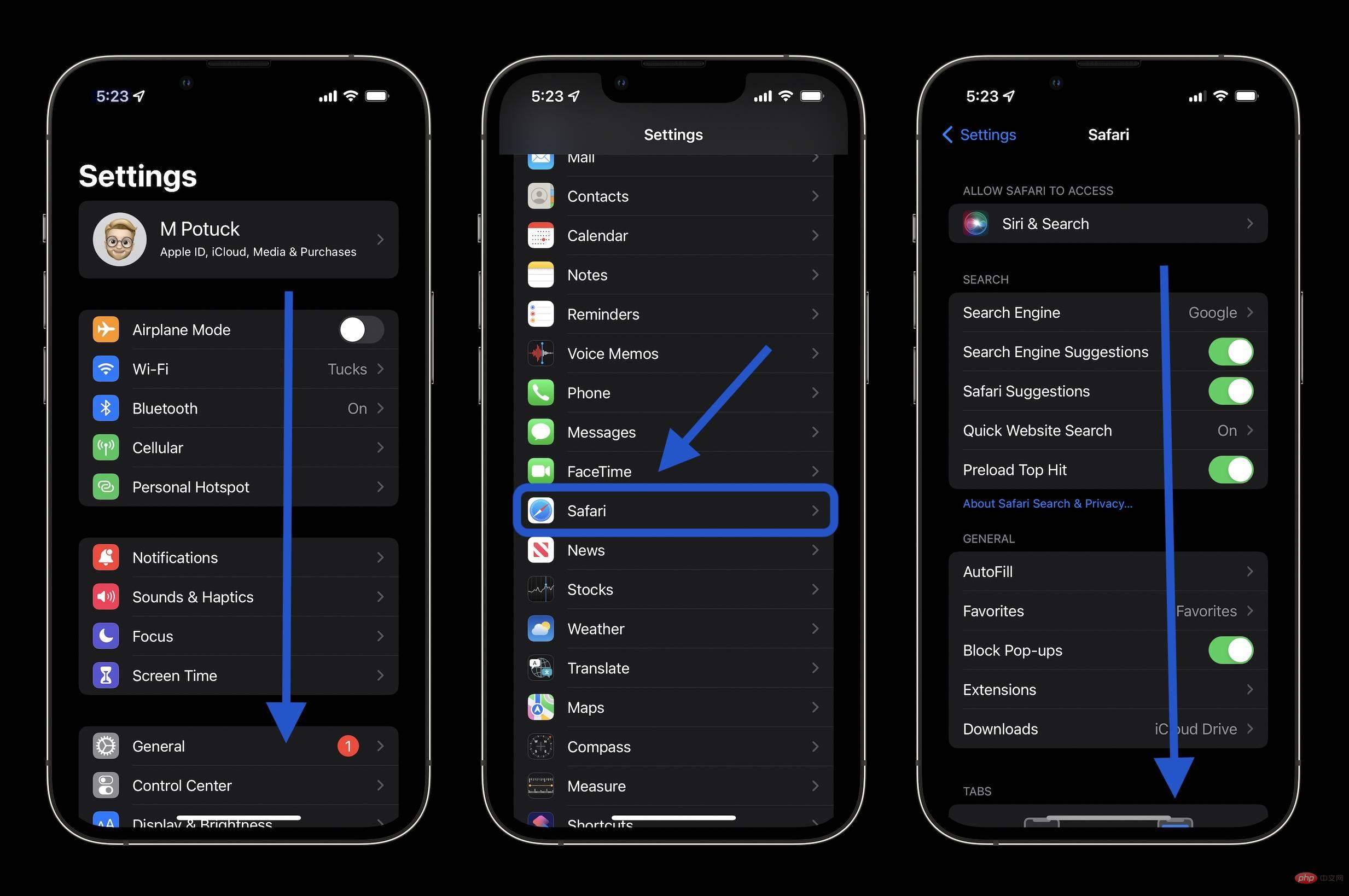
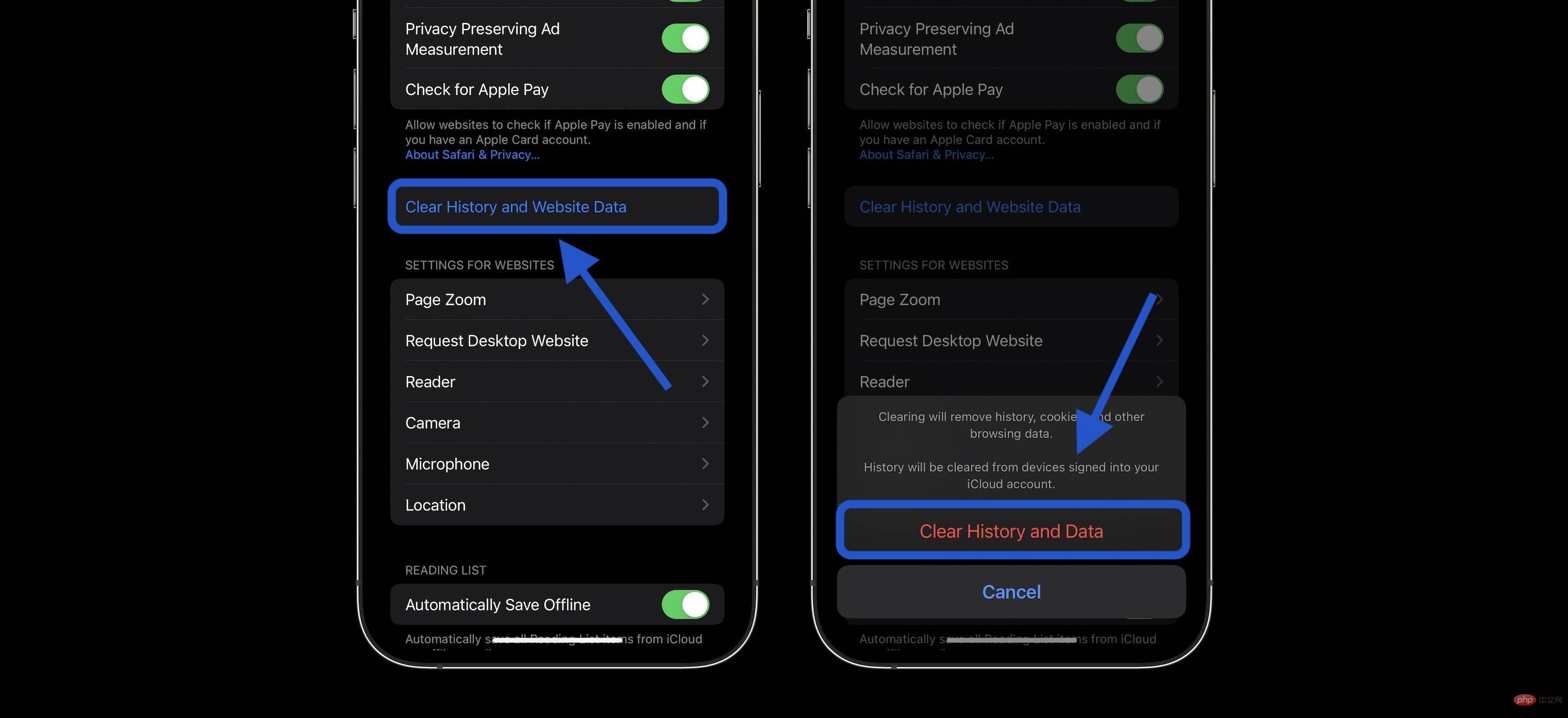
Löschen Sie den Cache von Drittanbieter-Apps auf dem iPhone
- Das Löschen des Cache von Drittanbieter-Apps ist von Entwickler zu Entwickler unterschiedlich. Einige wie Slack bieten eine Option in den App-Einstellungen in den iOS-Einstellungen an, während andere wie Facebook dies nicht tun. Überprüfen Sie die Einstellungen der App, um Ihre Optionen anzuzeigen (Einstellungen App > App-Name).
- Für Apps, die keine Schaltfläche zum Löschen des Caches bieten, ist das Löschen und Neuinstallieren der App eine weitere Option.
Sie können jederzeit in den Einstellungen > Allgemein > iPhone-Speicher nachsehen, welche Drittanbieter-Apps Sie zuerst in Angriff nehmen möchten.
Das obige ist der detaillierte Inhalt voniPhone und iPad: So löschen Sie Cache, Verlauf und Cookies. Für weitere Informationen folgen Sie bitte anderen verwandten Artikeln auf der PHP chinesischen Website!

